
Routeren Huawei B535-232 til 4G mobilt bredbånd er en af de mest populærere routere blandt Danske internetudbydere. En ulempe ved routeren er, at det ikke umiddelbart er muligt at ændre DNS server, hvis man gerne vil bruge en anden frem for sin internetudbyders. Der kan man være mange grunde til, at man gerne vil bruge en anden DNS server. De typiske er:
- Hurtigere DNS-opslag,
- For at værne om sit privatliv ved at bruge en DNS server der ikke logger brugerdata,
- For at undgå DNS blokering
- For at kunne bruge en lokal DNS server. Eksempelvis hvis man gerne vil opsætte egne regler for DNS-opslag.
Routeren understøtter faktisk muligheden for at specificere en brugervalgt DNS server, men af ukendte årsager har man ikke adgang til denne mulighed. Heldigvis kræver det kun en smule teknisksnilde, om end det er lidt omstændigt, at åbne for adgang til at ændre DNS serveren.
Guide til ændring af DNS server
-
Indtast http://192.168.8.1/ i adressebaren i din browser for at tilgå routerens administrationsside. Du skal være forbundet til routeren via Wi-Fi eller kabel for at kunne ændre indstillinger.
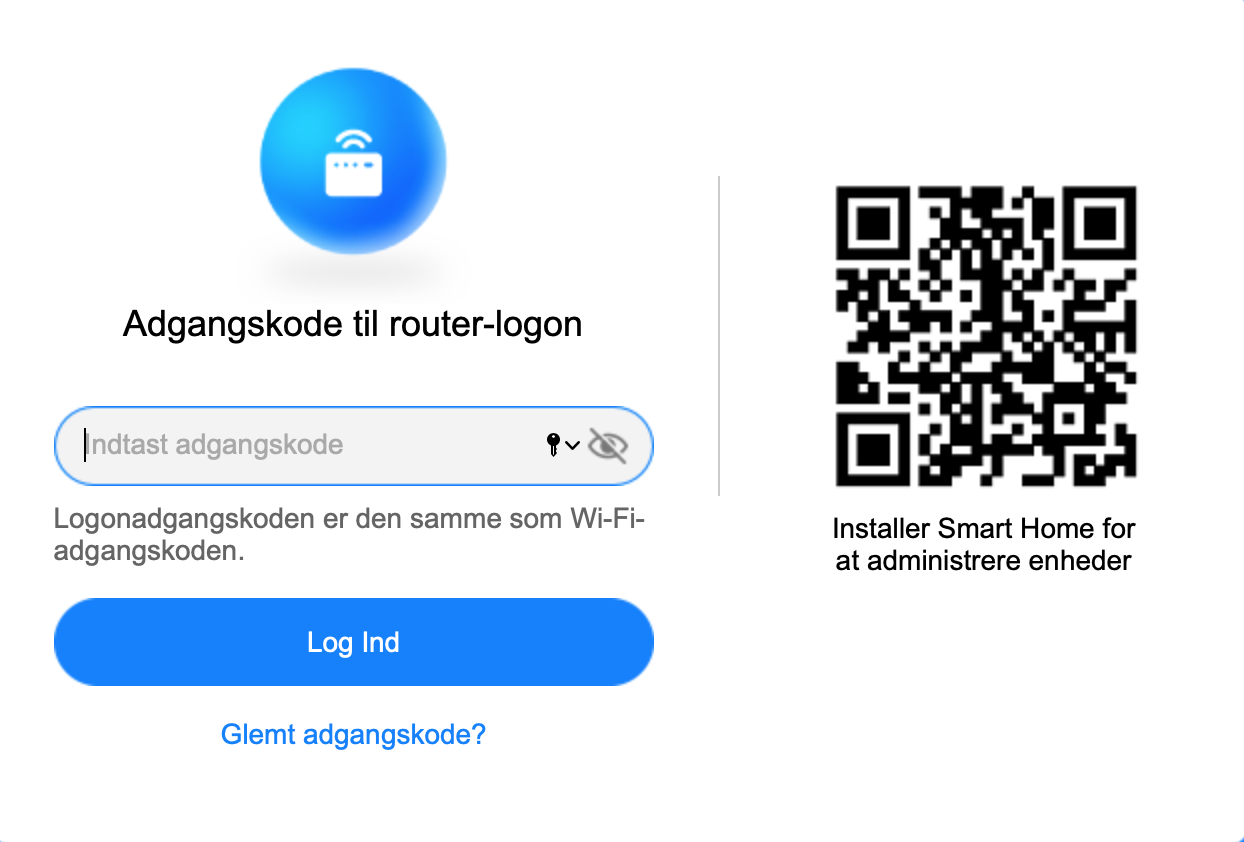
-
Klik på ”Avanceret”

-
Klik på ”Router” og vælg undermenuen ”DHCP” (valgt som standard)
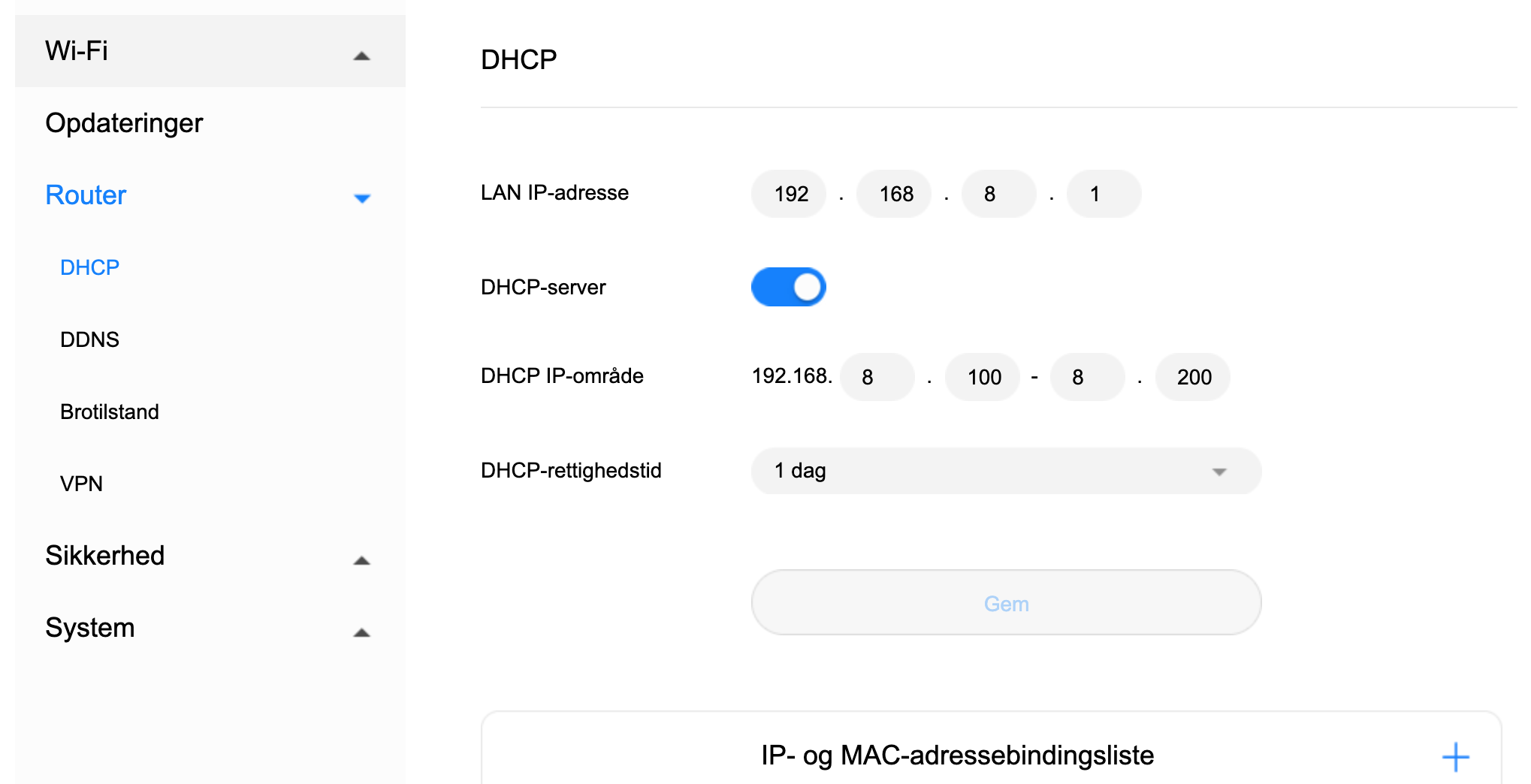
-
Åben en kommandoprompt i din browser.
- Hvis du bruger Chrome: På macOS tast ”Command + Option (Alt) + J”, eller på Windows/Linux tast ”Shift + CTRL + J” for at tilgå ”JavaScript Console”.
Skærmbillede af kommandolinjen i Chrome. Kommandolinjen vil i andre browsere vil være næsten identisk.

-
Hvis du bruger Firefox: På macOS tast ”Command + Option (Alt) + K” eller på Windows/Linux tast ”Ctrl + Shift + K” for at tilgå ”Web Console”.
-
Hvis du bruger Safari: Tast ”Command + Option (Alt) + C” for at tilgå ”JavaScript Console”.
-
Indtast $(‘#dhcp_dns’).show(); på kommandolinjen og tryk enter.
Eksempel fra Chrome:

Luk eventuelt kommandolinjevinduet for at se administrationssiden i fuld størrelse. Routerens administrationsside for DHCP vil nu indeholde en mulighed for at specificere en DNS servere efter eget valg.
-
Klik på fluebenet ud for ”Indstil DNS-serveren manuelt”.
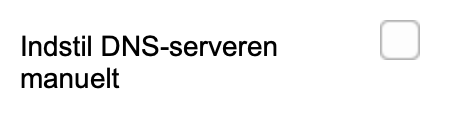
-
Indtast en IP-adresse på en DNS server i feltet ”Primær DNS-server”. Det er ikke obligatorisk at indtaste en sekundær IP-adresse, men mange udbydere har en sekundær IP-adresse, hvis den primære er nede.
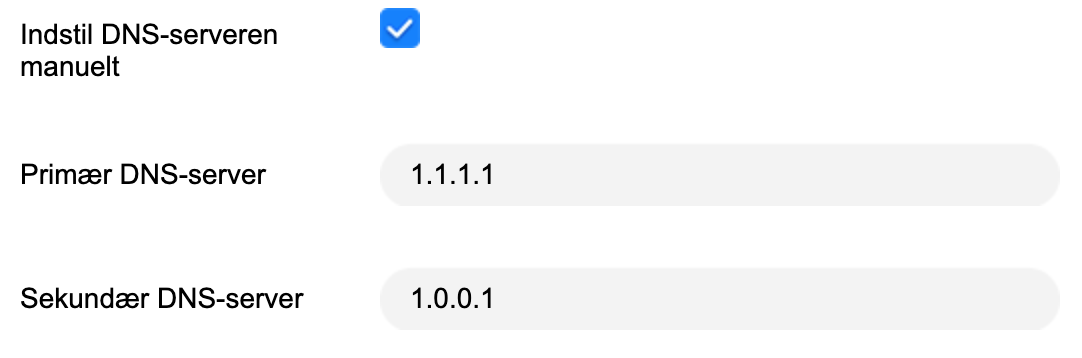
-
Genstart routeren ved at klikke på genstartsikonet.

Det tager ca. et par minutter, og alle tilsluttede enheder vil kortvarigt miste forbindelsen.
Offentlige DNS servere
Der findes efterhånden rigtig mange gode hurtige offentlig DNS server, der også respekterer privatlivet ved ikke at gemme data om brugeren (det påstår de i hvert fald.) Følgende liste indeholder stabile udbydere med gode anmeldelser.
To af de store udbydere er:
Cloudflare DNS, verdens hurtigste DNS-netværk. Dine DNS-opslag logges og filtreres ikke.
- 1.1.1.1 (primær)
- 1.0.0.1 (sekundær)
Quad9, et af verdens hurtigste DNS-netværk der blandet andet er sponsoreret af IBM. Quad9 gemmer ikke data om dine DNS-opslag og samarbejder med forskellige cybersikkerhedsfirmaer om at blokerer sikkerhedstrusler.
- 9.9.9.9 (primær)
- 149.112.112.112 (sekundær)
Der findes også et dansk drevet alternativ:
CensurfriDNS, et lille DNS-netværk der ikke logger og filtrer dine DNS-opslag.
- 91.239.100.100 (primær)
- 89.233.43.71 (sekundær)
Nogle små alternative udbydere der foruden ikke at logge DNS-opslag også blokerer reklamer, trackere og malware ud fra OISD blokeringslisten er:
Adhole, har servere på flere kontinenter herunder to i Europa. Se deres hjemmeside for IP-adresser.
AhaDNS, har også servere på flere kontinenter herunder Europa. IP-adresser kan findes på deres hjemmeside.
Det kan forbedre sikkerheden og hjælpe på hastigheden når sikkerhedstrusler, trackere og reklamer blokeres, men det sker at legitime domæner blokeres (falske positive), og nogle sider vil ikke fungere, hvis reklamerne blokeres. Et DNS-filter kan ikke stå alene, men er et supplement til andre sikkerhedstiltag som stærke kodeord, antivirus m.m.